Ako imate ograničenu količinu mjesečnih mobilnih podataka i nastavljate trčati blizu ili do granice, možda biste trebali pratiti svoju upotrebu podataka. Praćenje upotrebe podataka od aplikacije do aplikacije može vam omogućiti da utvrdite koje aplikacije koriste previše podataka.
S tim informacijama možete odlučiti postoje li aplikacije kojima biste trebali ograničiti korištenje mobilnih podataka. Ovaj vodič će vas provesti kroz proces pregledavanja statistike upotrebe mobilnih podataka na vašem iPhoneu.
Ova statistika upotrebe mobilnih podataka dostupna je u aplikaciji Postavke u postavkama mobilnih podataka. Postavke mobilnih podataka imaju zelenu ikonu antene i mogu se pronaći pri vrhu aplikacije Postavke, između postavki Bluetooth i Personal Hotspot.
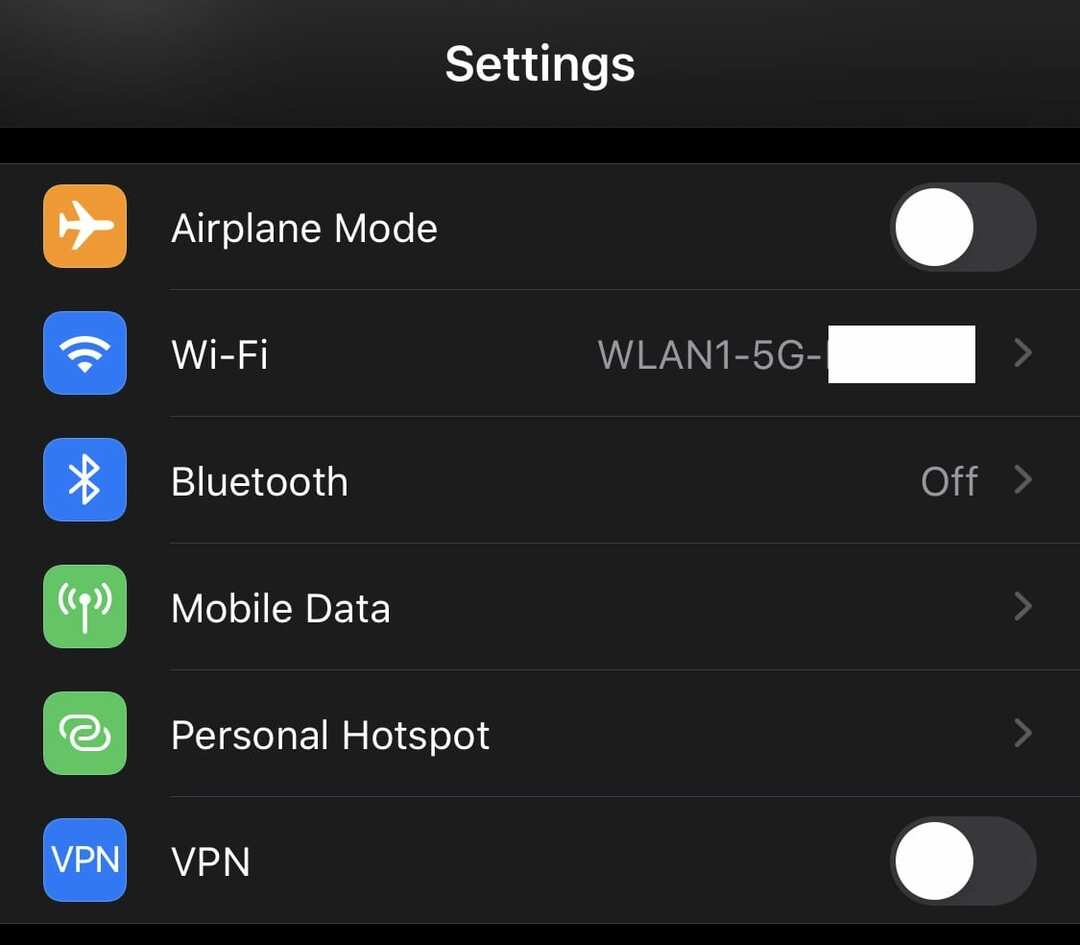
Na stranici postavki mobilnih podataka statistiku korištenja možete pronaći pomicanjem prema dolje do odjeljka "Mobilni podaci". Ovdje možete vidjeti popis svih aplikacija instaliranih na vašem uređaju poredanih prema količini korištenja podataka.
Korišteni podaci prikazani su ispod naziva svake aplikacije, mjerenje je u bajtovima s prefiksom K, M, G ili T (Kilo, Mega, Giga, odnosno Tera) ovisno o vašoj upotrebi – realno, vjerojatno nikada nigdje nećete vidjeti Teru – normalnim korištenjem ne biste se trebali ni približiti količinama podataka koje ogroman. Također, neke aplikacije možda nemaju mjerenje potrošnje podataka ispod sebe; to znači da nisu koristili nikakve mobilne podatke.
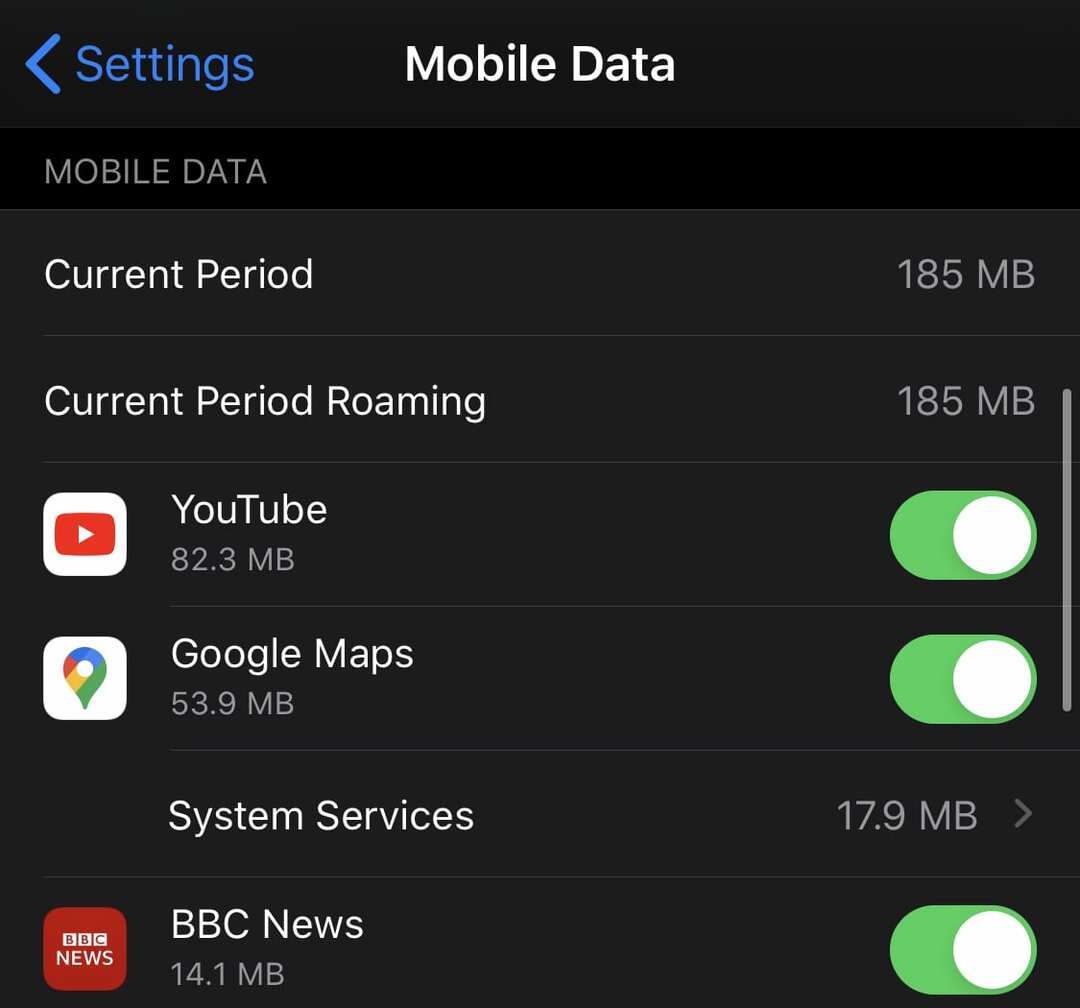
Ako je upotreba aplikacije veća nego što želite, možete joj onemogućiti korištenje mobilnih podataka klizačem s desne strane unosa u popis. To će samo spriječiti aplikaciju u korištenju mobilnih podataka, a upotreba Wi-Fi-ja neće utjecati.
Naravno, to također može utjecati na to radi li aplikacija kako se očekuje - ako nemate Wi-Fi vezu i zabranite Facebooku da pristupa vašim podacima, na primjer, neće učitati vaš feed!
Na popisu će biti četiri zapisa koji nisu pojedinačne aplikacije. Na vrhu popisa bit će "Trenutačno razdoblje", ovo je ukupna količina mobilnih podataka korištenih od posljednjeg resetiranja statistike. Posljednje resetiranje vjerojatno će biti posljednji put kada je vaš telefon ponovno pokrenut i vidljiv je na dnu stranice ispod gumba "Reset Statistics".
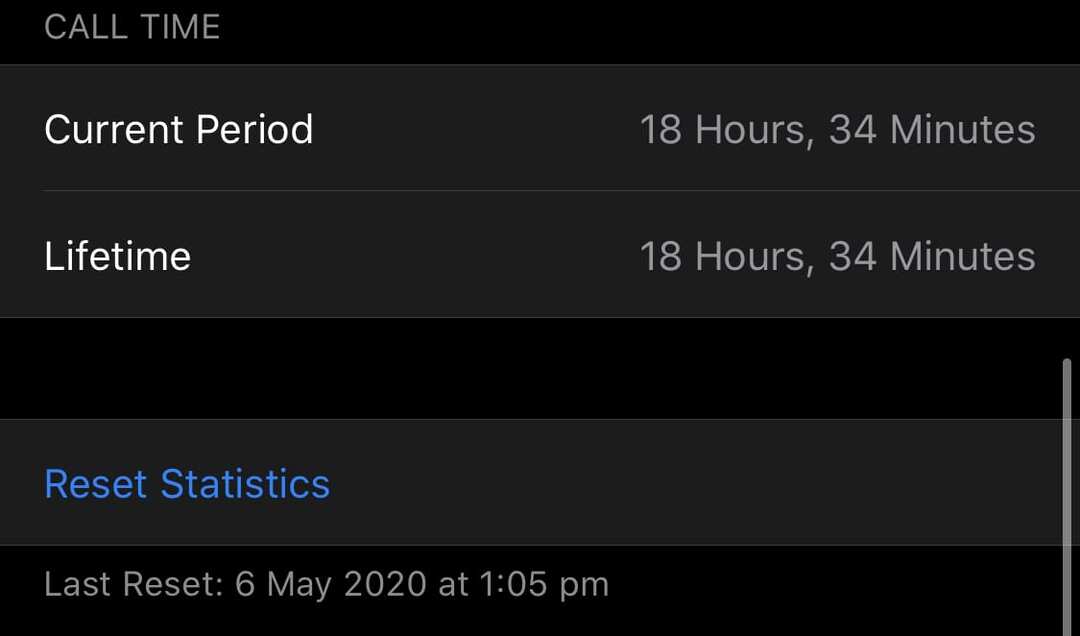
Drugi zapisi na popisu koji nisu aplikacije su "System Services", "Trenutno razdoblje roaminga" i "Personal Hotspot". Drugi zapis koji se može pojaviti je "Deinstalirane aplikacije".
"System Services" se može dodirnuti kako bi se prikazao pregled upotrebe podataka samog operacijskog sustava. Jedan primjer usluge uključen u raščlambu je "Push Notifications", ovo pokriva količinu podataka koji se koriste za dostavu obavijesti na telefon.
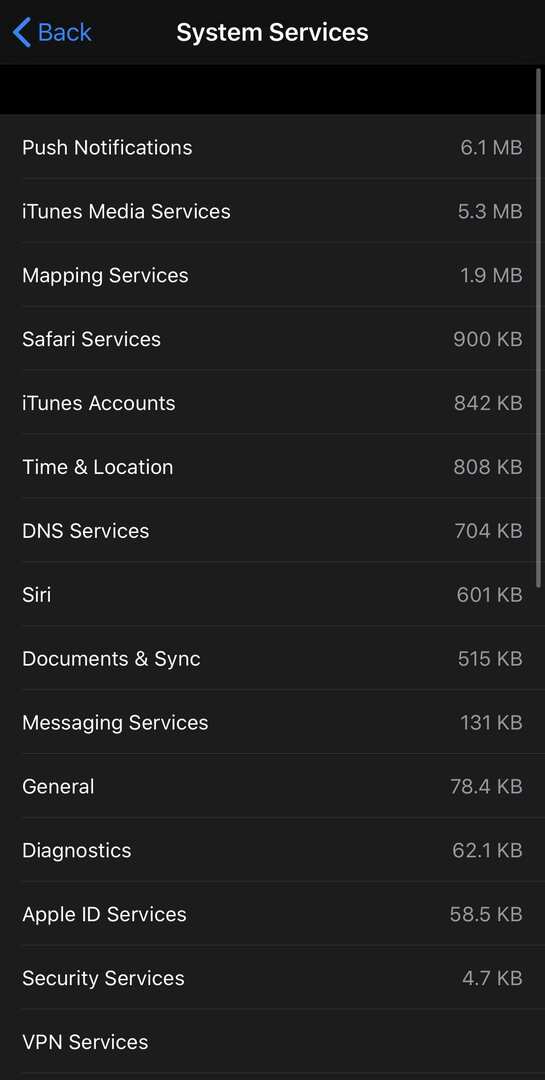
"Trenutačno razdoblje roaminga" koristi se za prikaz koliko je podataka preuzeto dok je vaš telefon bio u roamingu u drugoj zemlji. "Osobna pristupna točka" raščlanjuje korištenje podataka svakog uređaja koji se spojio na vašu pristupnu točku.
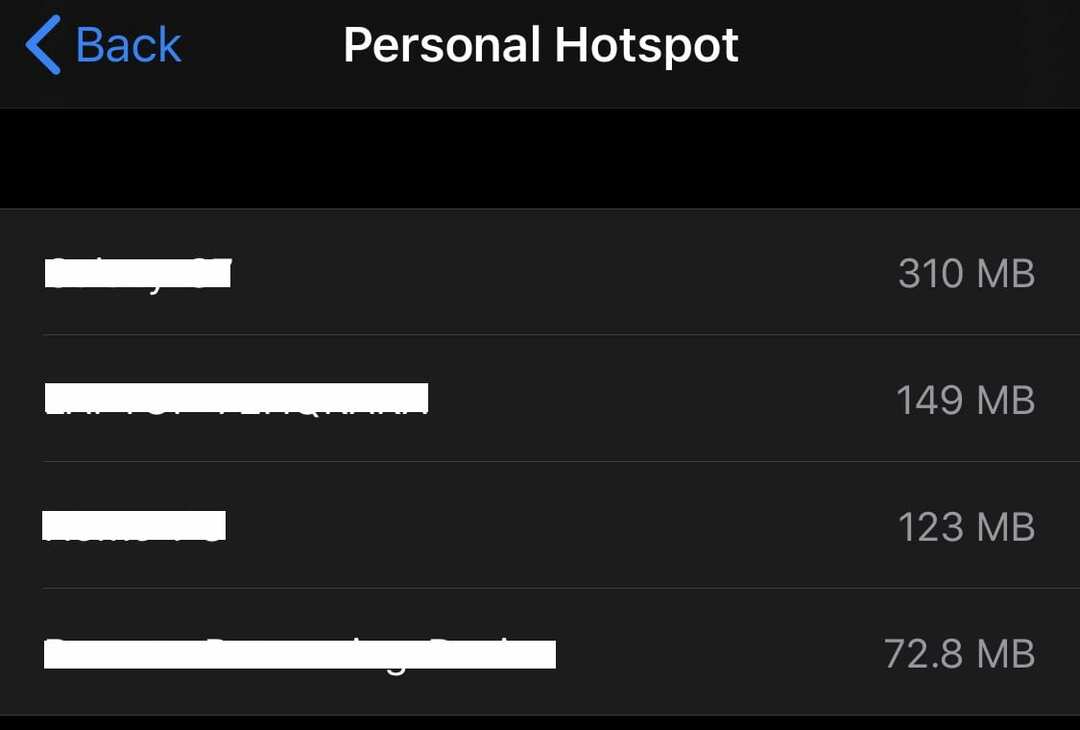
"Deinstalirane aplikacije" pokriva korištenje podataka svih aplikacija koje su deinstalirane od posljednjeg resetiranja. Drugim riječima – još uvijek možete pronaći zapis o aplikacijama koje više nisu na vašem telefonu, sve dok ste ih deinstalirali nakon zadnjeg resetiranja/ponovnog pokretanja.